강력한 현대 컴퓨터에도 불구하고구성 및 비교적 안정적인 운영 체제로 인해 최신 Windows 버전의 거의 모든 사용자는 COM Surrogate 프로그램이 작동을 멈췄다는 메시지가 갑자기 나타납니다. 그러한 문제가 발생하는 이유와 해결 방법을 계속 읽으십시오.
COM Surrogate(Windows 7) - 무엇입니까?
자연스럽게 메시지가 나타나면이런 종류의 사용자는 바이러스 영향에 대해 즉시 궁금해하고 작업 관리자에서 이러한 프로세스를 미친 듯이 검색하여 중지하려고 시도합니다. 불행히도, 그러한 프로세스가 단순히 존재하지 않기 때문에 이것은 아무 것도 이끌어 내지 않습니다. 그러나 오류는 실패한 서비스를 명확하게 나타냅니다.

Windows 7 COM Surrogate 서비스 자체는원래 버전은 주로 ISS 환경(인터넷 연결, 특정 유형의 멀티미디어 파일 재생 등)에서 COM + 구성 요소의 실행에 중점을 둡니다. 그러나 이것은 일반적인 경우일 뿐입니다.
"COM Surrogate가 작동을 멈췄습니다" 오류가 나타나는 이유는 무엇입니까?
문제의 핵심은 일부표준 .NET 라이브러리를 사용하는 프로그램은 컴퓨터 리소스에 잘못 액세스합니다. 작동 중, 시작 시 또는 정상 작동 중 특정 지점까지 응용 프로그램의 "충돌"이 있을 수 있으며, 이 경우 치명적인 구문 오류가 나타나 코드 실행이 반복될 수 있습니다(예: "깨진" 미디어를 재생하려고 할 때 파일). 네, 블루스크린이 뜹니다.
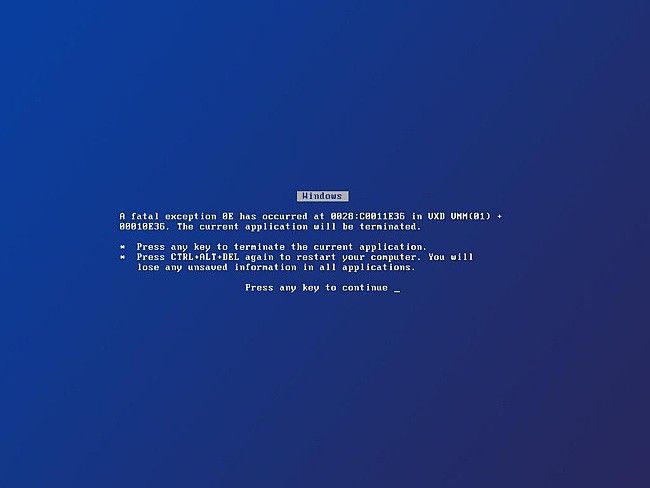
한편, 흔히 지적하는 바는COM Surrogate는 시스템 프로세스가 아니라 스스로를 가장하는 바이러스일 수 있습니다. 그 영향은 시스템 리소스 소비가 규모에서 벗어나기 시작한다는 것입니다(표준 서비스의 경우 이론상 CPU 사용량은 일반적으로 제대로 작동하지 않더라도 CPU 사용량이 50%를 초과하지 않지만 CPU 사용량은 95-100%에 도달할 수 있음). .
바이러스가 아니라는 것을 어떻게 알 수 있습니까?
어떤 이유로 사용자가 받은 경우COM Surrogate가 작동을 멈췄다는 메시지가 나타나면 먼저 바이러스가 이러한 시스템 반응을 일으켰는지 확인해야 합니다. 같은 이름의 실행 가능한 EXE 파일로 표시되는 dllhost 프로세스는 서비스 자체의 기능을 담당합니다.

먼저 "작업 관리자"를 열어야 합니다.프로세스 탭에서 지정된 서비스를 찾고(위에 설명된 구성 요소를 사용하는 실행 중인 응용 프로그램의 수에 따라 여러 개 있을 수 있음) RMB를 통해 항목으로 이동하여 파일 저장 위치를 엽니다. 원래 프로세스인 경우 System32(x86 시스템의 경우) 또는 SysWOW64(64비트 시스템의 경우) 폴더가 나열됩니다. 다른 위치는 즉시 바이러스의 존재를 나타냅니다.
멀티미디어 질문
멀티미디어와 관련하여 손상된 파일 재생은 물론이고 플레이어(주로 KMPlayer)를 시작하고 닫을 때 COM Surrogate의 문제가 가장 자주 관찰됩니다.
많은 전문가들은 이것을K-Lite 및 HDvid 세트의 오래된 코덱 시스템. 문제에 대한 가장 쉬운 해결책은 이러한 패키지를 표준 제거한 다음(제어판의 프로그램 및 기능 섹션을 사용할 수 있음) 최신 버전을 설치하는 것입니다.
서비스 문제 해결
그러나 대부분의 경우 서비스 장애COM Surrogate는 보다 일반적인 방법으로 제거할 수 있습니다. 이렇게 하려면 "제어판"의 시스템 섹션을 사용하고 "고급" 탭으로 이동한 다음 옵션 버튼을 클릭해야 합니다.

다음은 예방 탭입니다.선택한 서비스 및 프로그램을 제외한 모든 서비스 및 프로그램에 대해 DEP 활성화 문자열을 사용하는 데이터 실행. 아래 창에서 서비스 추가 버튼을 클릭하여 dllhost 파일의 전체 경로를 지정하고 변경 사항을 저장한 후 시스템을 재부팅해야 합니다.

도움이되지 않으면 다음을 사용하십시오.온라인 시스템 복원. 먼저 명령 콘솔에서 관리자 권한으로 실행한 후 스캔 명령을 입력(DISM.exe /Online /Cleanup-image /ScanHealth)한 후 직접 복원을 수행합니다(DISM.exe /Online /Cleanup-image /RestoreHealth ).
바이러스 제거
그러나 이미 언급했듯이 COM Surrogate는바이러스로 밝혀집니다. 이것이 실제로 사실이고(파일 위치를 확인함) 바이러스 백신 스캐너의 검사에서 아무 것도 제공하지 않으면 먼저 시스템을 안전 모드에서 재부팅하고 검사 수단을 사용합니다. 나쁘지 않음은 특수 스캔 모드가 설치된 Microsoft Security Essentials에 도움이 됩니다.
위협 요소를 수동으로 제거하는 경우 다음을 수행해야 합니다.레지스트리 편집기(regedit)를 사용하여 검색을 {AB8902B4-09CA-4bb6-B78D-A8F59079A8D5} 값으로 입력하고 찾은 섹션을 완전히 삭제합니다. 그런 다음 표준 재부팅이 수행됩니다.
만일을 대비하여 추가 기능을 확인하는 것이 좋습니다.실행 파일의 경로를 추적할 뿐만 아니라(EXE 확장자로만 끝나야 함) 마지막에 다른 것이 추가되면 이 모든 것을 삭제하고 변경 사항을 저장해야 합니다.
절대 해서는 안되는 행동은?
일부 사용자는 다음에서 장애가 발생할 때서비스 운영은 모든 dllhost 프로세스를 종료하고 원래 위치에서 같은 이름의 파일을 삭제하면 제거될 수 있다고 순진하게 믿습니다. 프로세스 종료 - 프로세스를 사용하는 응용 프로그램이 중단됩니다. 파일 삭제 - 시스템이 완전히 작동을 멈춥니다. 모든 프로그램이 닫힌 경우에만 원래 프로세스를 종료할 수 있습니다(하지만 프로세스는 여전히 활성 상태임). 하지만 파일을 삭제할 수 없습니다. 이로 인해 시스템을 완전히 다시 설치하는 것만으로도 도움이 될 수 있는 많은 추가 오류가 발생합니다.
간단한 요약
보시다시피 이 서비스의 문제는꽤 자주 만난다. 물론 대부분은 브라우저가 멈추기 시작할 때 인터넷과 덜 자주 멀티미디어와 관련이 있습니다. 문제를 해결하려면 비디오 또는 오디오 재생에 실제로 적용되는 경우 이러한 기술을 적용하는 것이 좋습니다. 다른 모든 경우에는 DEP 서비스에 대한 예외를 사용해야 합니다.










